2019年12月11日からDVDFab UHDドライブツールが第2世代になりました。今までIDEと言うマニアックな環境でした使えなかったツールが、第2世代から汎用的に使えるように改善されました。
以前は、「DVDFabオールインワンライフタイムギフト」だとUHDドライブツールが出来なかったのが、いつの間にかできるようになっています。
※2020年11月23日追記
パイオニアのドライブは制限が多すぎて実用的ではない
パイオニアのドライブを使えば、4K UHDで再生が出来ます。しかし、外付GPU不可。Intel SGX必須と制限が多く、何十台もパソコンを持っている私であっても、1台も再生できるパソコンがありません。別途、4K UHD再生専用だけのパソコンを作らないと無理です。外付けGPUが使えないのは、パワーユーザーにとって致命的です。汎用的に使えません。
DVDFab製品であれば汎用的に再生ができる
DVDFab製品であれば、4K UHDの再生は、もちろんのこと、4K UHDのコピー・リッピングも出来ます。ただし、自由自在に4K UHD動画を再生・コピー・リッピングするには、DVDFabの指定するブルーレイドライブである必要があり、ファームウェアを指定のバージョンにする必要があります。
パイオニアのドライブは、DVDFabはサポートしていません。私にとってブルーレイドライブ=パイオニアだったので意外でした。
4K UHD Blu-rayディスクを再生・コピー・リッピングしようと行った場合にパイオニア製品であった場合は、以下のメッセージが表示されます。
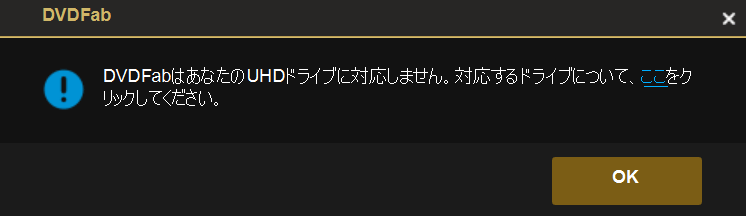
内蔵ドライブしか4K UHD Blu-rayディスクを再生・コピー・リッピング出来なかったのが、ついに外付けドライブでも出来るようになりました。ケース付きで良かったです。
外付けならLGかASUSがオススメです。
DVDFabの指定するブルーレイドライブは安価に手に入ります。7,364円です。


上記のドライブをUSBに変換して外付けで使えば、Macでもノートパソコンでも使えます。
詳しくは、『4K UHDディスクのコピー・リッピングに最適なBlu-rayドライブについて 』を参照ください。
ファームウェアのダウングレードが誰でも可能になった
外付けGPUが使えるなど、ハードウェアの制限なしで4K UHDが再生できる最高のソフトウェアですが、一つだけ難しい問題がありました。
それは、DVDFabがサポートするブルーレイドライブをダウングレードすることです。
第1世代のUHDドライブツールはIDEプロトコルしか出来なかったため、マニアじゃないとファームウェアをダウングレードすることが出来ませんでした。
しかし、今回登場した第2世代のUHDドライブツールは、制限がなくなりUSB接続・AHCI接続でもファームウェアをダウングレードすることができます。
USB接続でファームウェアのダウングレードが出来ました。少し前まで、凄く苦労していたのはなんだったのか。orz
詳しくは、『コスパ最強のBlu-rayドライブ BW-16D1HT』を参照ください。
ブルーレイドライブを購入したままだとフォームウェア問題あり
そのまま使用しても、まったく4K UHDのディスクが読めません。
Blu-rayディスクは普通に読めますが、4K UHDディスクは、ほぼ無反応です。おそらくBlu-rayドライブ側で制限をかけていると思います。
そこで「DVDFab UHDドライブツール」の出番です。
DVDFab UHDドライブツールの使い方
DVDFabから呼び出す仕組みです。もし、DVDFabをインストールしていない方は、以下からダウンロードしてください。

DVDFab (x64)を起動します。
「ユーティリティ」から「UHDドライブツール」をクリックします。
初回は、反応が鈍いのでクリックしたら、しばらくお待ちください。
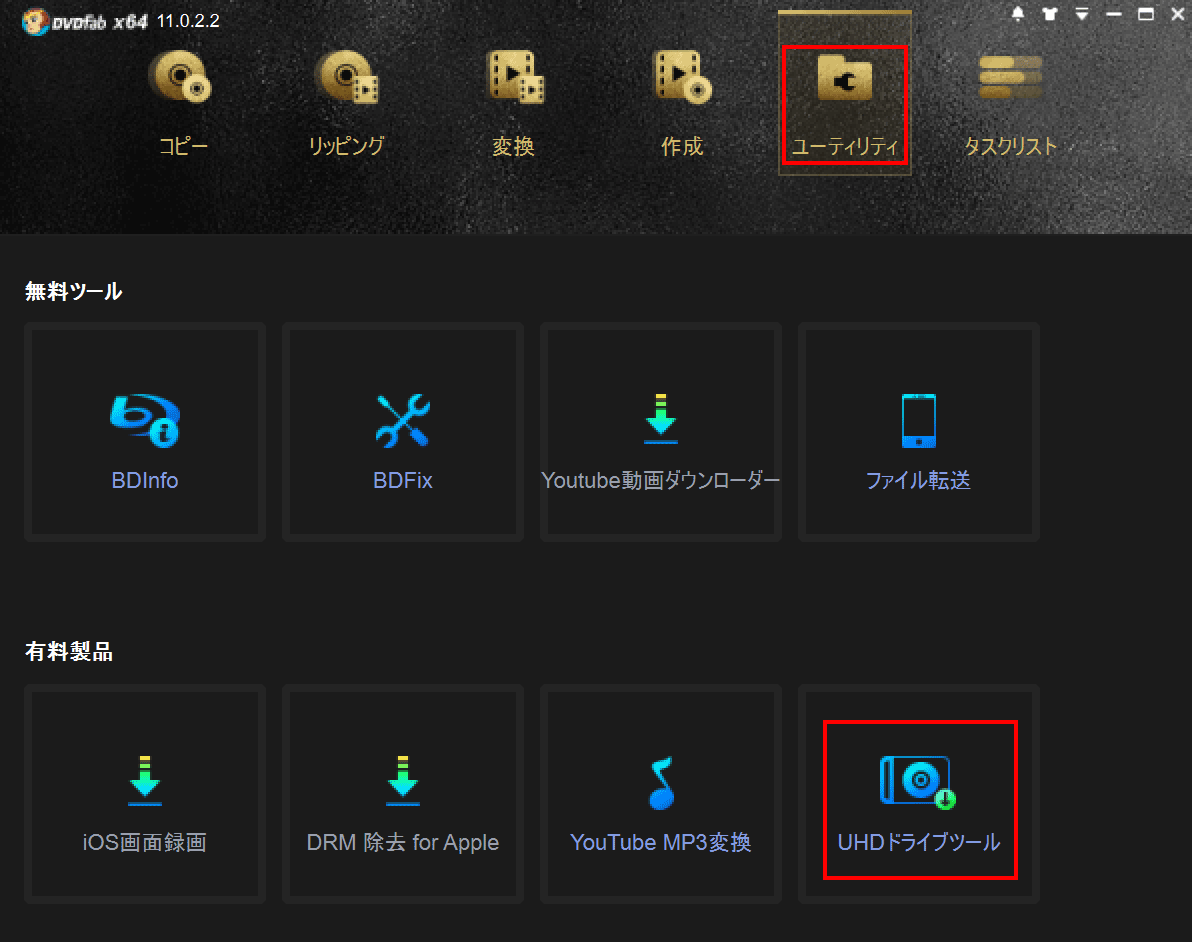
UHDドライブツールが起動しました。
第2世代からAHCIでもできるようになりました。
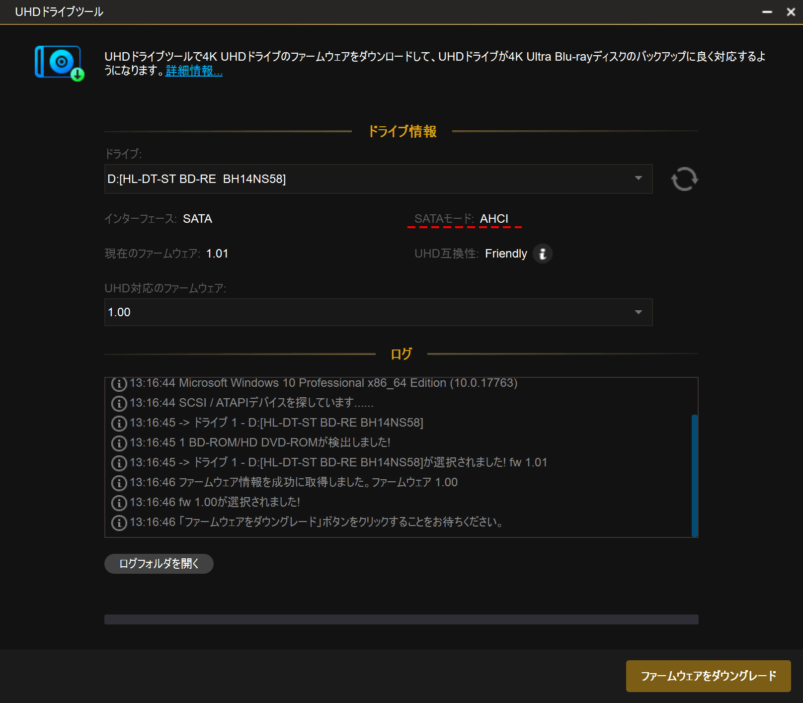
USB接続でもダウングレード出来ました。
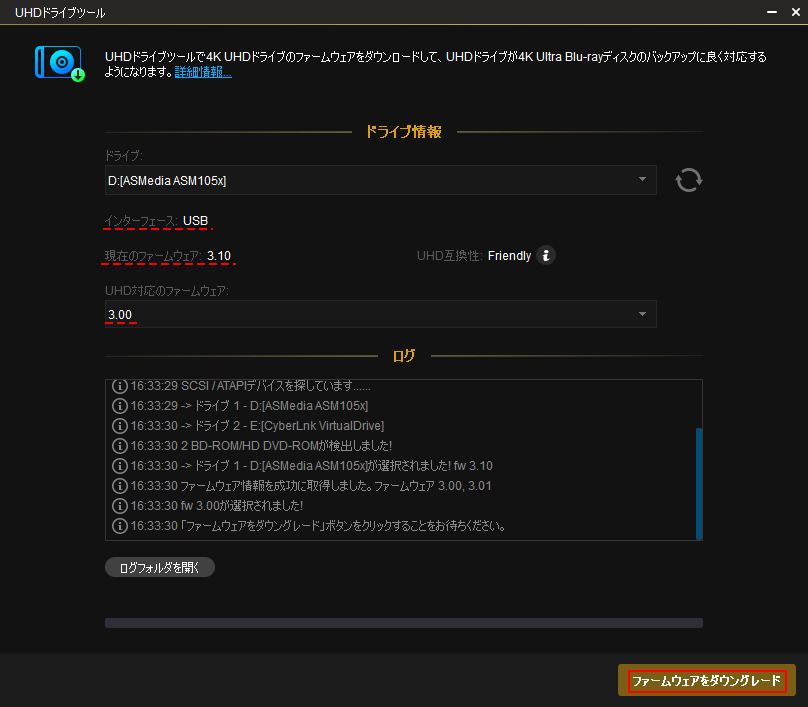
ダウングレードが簡単にできるようになりました。
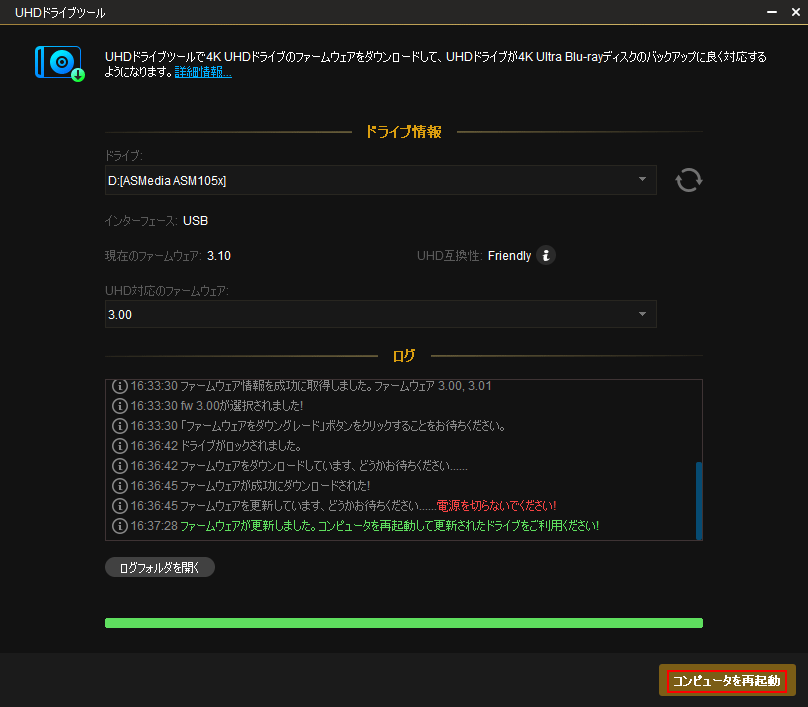
ダウングレードすると、今まで出来なかった4K UHDディスクの再生・コピー・リッピングが、出来るようになります。
まとめ:ファームウェアのダウングレードに必須の作業
4K UHDの再生・コピー・リッピングができるか否かは、DVDFabが対応するドライブを準備できるか否かに依存します。
DVDFabが対応するドライブを準備したあとに待ち受けているのが本作業です。
ぜひ、乗り越えて快適な4K UHDの再生・コピー・リッピングを実現ください。
関連URL
『DVDFab Media Player 6の使い方について』







